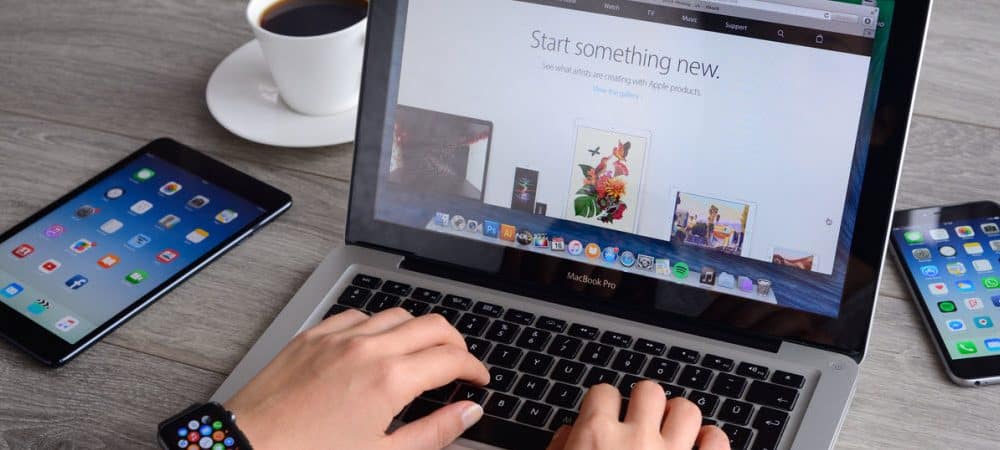
Julkisen beetan asentaminen antaa sinun pelata ja testata julkaisua edeltävää ohjelmistoa suosikkilaitteillasi. Beetatestaus ei kuitenkaan ole kaikille. Jos olet äskettäin asentanut iOS 13 beta -version iPhonelle tai iPadille ja haluat palauttaa laitteen takaisin edelliseen versioon, voit tehdä sen seuraamalla näitä ohjeita.
Poistuminen iOS 13 Public Beta -sovelluksesta, palauttaminen
Seuraavissa ohjeissa oletetaan, että olet varmuuskopioinut iPhonen tiedot ennen päivittämistä iOS 13: een joko iTunesin tai iCloudin kautta. Jos et tehnyt niin, ainoa tapa säilyttää tietosi laitteellasi on jatkaa iOS 13: n julkisen beetan käyttöä ja lopeta sitten Apple Beta -ohjelmisto, kun iOS 13: n ensimmäinen julkinen versio julkaistaan myöhemmin tänä vuonna. Muuten palaaminen iOS 12: een laitteellasi tarkoittaa aloittamista alusta alkaen.
Asenna iOS: n uusin julkinen versio uudelleen
- Liitä iOS 13 -laite tietokoneeseen USB-kaapelilla.
- Avata iTunes.
- Laita laite Palautus tila.
IPhone 8 tai uudempi: Paina ja vapauta sitten äänenvoimakkuuden lisäyspainike välittömästi. Paina ja vapauta nopeasti äänenvoimakkuuden vähennyspainike. Pidä sitten Sivupainiketta painettuna, kunnes näet palautustilanäytön.
IPhone 7: ssä tai iPhone 7 Plus: ssa: Paina uni / herätys- ja äänenvoimakkuuden vähennyspainikkeita samanaikaisesti. Älä vapauta painikkeita, kun näet Apple-logon. Pidä sen sijaan molempia painikkeita painettuna, kunnes näet palautustilanäytön.
IPhone 6s: ssä ja vanhemmissa tai iPod touchissa: Pidä Sleep / Wake- ja Home-painikkeita painettuna samanaikaisesti. Älä vapauta painikkeita, kun näet Apple-logon. Pidä molempia painikkeita painettuna, kunnes näet palautustilanäytön.
Seuraava:
- Napsauta iTunesissa Palauta puhelin.
- Jos päivitys vaaditaan, sinua saatetaan pyytää Palauta ja päivitä sen sijaan.
- Klikkaus Seuraava, jos välttämätöntä.
Tänä aikana tietokoneesi lataa iOS: n uusimman julkisen version verkosta. Tänä aikana puhelin saattaa vilkkua edestakaisin; älä irrota sitä tietokoneesta. Tämä prosessi voi kestää jonkin aikaa Internet-yhteyden nopeudesta riippuen.
Kun puhelin käynnistyy uudelleen, toimi seuraavasti:
- Tietokoneesi iTunesissa aktivoi iPhone.
- Klikkaus Jatkaa.
IPhonen asentaminen
Suorita seuraavat vaiheet iPhonessa:
- paina Koti näppäin (tai pyyhkäise).
- Valitse sinun Kieli.
- Valitse oma Maa tai alue.
- Napauta Määritä manuaalisesti.
- Valitse Wi-Fi-verkko.
- Napauta Jatkaa Data & Privacy -näytössä.
- Napauta Jatka Touch ID (tai Face ID) -näyttö. Luo henkilöllisyystodistus noudattamalla ohjeita.
- Luo Salasana.
- Kohdassa Sovellukset ja tiedot kysytään, palautetaanko tiedot. Vaihtoehtoja ovat:
- Palauta iCloud-varmuuskopiosta
- Palauta iTunes-varmuuskopiosta
- Asettaa uudeksi iPhoneksi
Palauttaminen iCloudista:
- Napauta Palauta iCloud-varmuuskopiosta:
- Syötä sinun Apple ID ja Salasana.
- Todennus tarvittaessa.
- Olla samaa mieltä käyttöehtojen mukaisesti.
- Valitse varmuuskopio. Todennäköisesti näet viimeisimmän varmuuskopion, jonka teit iOS 12: lla, jota seuraa edellinen varmuuskopio, joka tehtiin iOS 13: lla. Valitse tässä tapauksessa ensin.
Palauttaminen iTunesista:
- Napauta Palauta iTunes-varmuuskopiosta laitteen asennuksen aikana.
- Yhdistä iPhone tietokoneellesi.
- Klikkaus Jatkaa Tervetuloa iPhone -näyttöön.
- Valitse Aloittaa Synkronoi iTunesin -sivulla.
- Klikkaus Palauta varmuuskopio ja seuraa ohjeita.
Asettaa uudeksi iPhoneksi:
- Napauta Asettaa uudeksi iPhoneksi laitteen asennuksen aikana.
- Syötä sinun Apple ID ja Salasana.
- Todennus tarvittaessa.
- Napsauta Express-asetukset-kohdassa Jatkaa.
- Napsauta Pidä iPhone ajan tasalla -näytössä Jatkaa.
- Klikkaus Jatkaa määrittääksesi Apple Payn tai valitsemalla Määritä myöhemmin Walletissa.
- Määritä näytön aika napsauttamalla Jatka tai valitse Määritä myöhemmin Asetuksissa.
- Napauta App Analytics -näytössä Jaa sovelluskehittäjien kanssa.
- Napauta lopuksi Aloittaa.
IPhone on nyt palautettu iOS 12: n uusimpaan julkiseen versioon. Tietosi on palautettu, ellet ole päättänyt määrittää uudeksi puhelimeksi.
Poistuminen iOS 13: n julkisesta beta-versiosta, laitteen rekisteröinnin poistaminen
Jos et halua käydä läpi iOS 13: n julkisen beta-asennuksen poistamista, mutta et enää halua osallistua prosessiin, se on mahdollista. Tässä tapauksessa iPhone ei saa päivitystä ennen kuin ensimmäinen julkinen iOS 13 -versio on saatavilla.
- Mene asetukset -sovelluksen iPhonessa.
- Vieritä alaspäin ja napauta Profiili.
- Napauta iOS 13 / iPadOS 13 beta.
- Valitse Poista profiili.
- Käynnistä tietokone uudelleen iPhone, jos välttämätöntä.
IPhone ei enää vastaanota julkisia iOS 13 -päivityksiä iOS 13: sta.
Poistuminen Apple Public Beta -ohjelmasta
Jos et enää halua olla Apple Public Beta -ohjelman jäsen, voit poistua ohjelmasta.
- Kirjaudu sisään tililläsi beeta-verkkosivusto.
- Käy tällä sivulla ja vieritä alareunaan.
- Klikkaus Poistu Apple Beta -ohjelmistosta.
- Napsauta ponnahdusikkunassa Poistu ohjelmasta.
Et ole enää Apple Beta -ohjelmisto-ohjelman jäsen. Voit liittyä milloin tahansa uudelleen asentamaan julkiset beetaversiot iOS: stä, iPadOS: sta, macOS: sta ja tvOS: sta.
Uusien virallisten versioiden kustakin ohjelmistosta odotetaan saapuvan syksyllä yhdessä uuden WatchOS-version kanssa Apple Watchille.